揭秘Windows Server 2008 R2 iSCSI配置:专家级别的实践指南
发布时间: 2024-12-19 00:13:24 阅读量: 3 订阅数: 3 

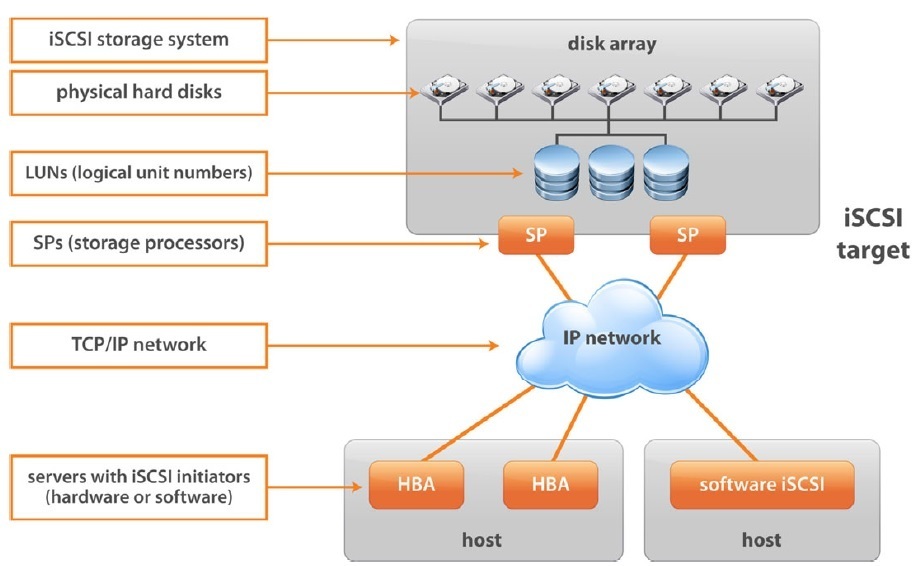
# 摘要
本文针对iSCSI技术及其在Windows Server 2008 R2环境下的应用进行了系统性的探讨。首先对iSCSI技术和Windows Server 2008 R2进行了基础概述,随后深入介绍了iSCSI目标服务器与启动器客户端的配置方法,包括安装设置、磁盘与网络管理、安全策略等。文章还详细阐述了通过iSCSI实现数据保护与备份的策略,以及在高级存储解决方案中的应用,比如集群故障转移、云存储集成和虚拟化环境存储优化。通过本文的指导,读者将能够熟练掌握iSCSI技术,有效地将其应用于服务器存储管理中,提高系统的可靠性和数据保护能力。
# 关键字
iSCSI技术;Windows Server 2008 R2;网络存储配置;数据保护;故障转移;虚拟化存储优化
参考资源链接:[Windows Server 2008 R2 iSCSI共享磁盘配置详解](https://wenku.csdn.net/doc/646db1f2543f844488d7ef69?spm=1055.2635.3001.10343)
# 1. iSCSI技术基础与Windows Server 2008 R2概述
## 1.1 iSCSI技术概念解析
互联网小型计算机系统接口(iSCSI)是一种基于TCP/IP协议的网络存储技术,它允许数据在IP网络上进行块级传输,作为SCSI协议在IP网络上的实现。iSCSI技术通过网络将存储设备(如硬盘)连接到服务器,为用户提供一种简便、经济的方式来构建和扩展存储区域网络(SAN)。在现代IT环境中,iSCSI技术特别适用于需要远程访问存储资源或希望通过标准网络构建SAN的场景。
## 1.2 Windows Server 2008 R2下的iSCSI特性
Windows Server 2008 R2引入了对iSCSI启动器和目标的改进支持,增强了存储管理能力。通过其内置的iSCSI发起程序和目标服务器功能,该操作系统允许用户轻松地配置和管理iSCSI存储,包括创建和管理iSCSI虚拟磁盘、配置访问权限、以及设置网络参数和安全策略。在这一章节中,我们将深入了解如何在Windows Server 2008 R2环境中部署和优化iSCSI解决方案,为读者提供必要的基础和知识储备。
## 1.3 本章总结
本章为读者提供了iSCSI技术的基础知识和对Windows Server 2008 R2的概览,为深入理解后续章节的内容打下坚实的基础。通过了解iSCSI的工作原理和技术特点,以及Windows Server 2008 R2提供的相关功能,读者可以为后续的配置和优化工作做好准备。在接下来的章节中,我们将详细介绍如何在Windows Server 2008 R2上配置iSCSI目标服务器和启动器客户端,以及如何实现高效的数据保护和备份策略。
# 2. iSCSI目标服务器的配置
在存储区域网络(SAN)领域,iSCSI(Internet Small Computer System Interface)技术通过IP网络提供了SCSI协议的功能,使得存储设备和计算设备之间的通信可以通过IP网络进行。本章将详细介绍如何配置iSCSI目标服务器,包括安装与设置iSCSI目标服务、磁盘配置与管理、以及网络与安全设置。
## 2.1 iSCSI目标服务器安装与设置
安装和配置iSCSI目标服务器是构建基于iSCSI存储网络的第一步。这涉及到在服务器上安装iSCSI目标软件,并设置好必要的属性以满足特定的网络和存储需求。
### 2.1.1 安装iSCSI目标服务
安装iSCSI目标服务是开始配置iSCSI环境的前提。通常,现代操作系统如Windows Server 2008 R2已经包含了iSCSI目标服务组件,可以通过服务器管理器进行安装。
```powershell
# 添加iSCSI目标服务器角色
Add-WindowsFeature -Name "FS-iSCSITarget-Server"
```
安装完iSCSI目标服务器角色后,您可以通过控制台进行进一步的配置。要确保iSCSI服务已经启动,并设置了自动启动,以便在服务器重启后自动加载。
### 2.1.2 配置iSCSI目标属性
配置iSCSI目标属性包括设定目标名称、分配目标端口、以及配置授权和安全设置。下面是如何设置目标名称的代码示例:
```powershell
# 设置iSCSI目标属性
$targetName = "IQN.2023-01.com.example:storage.target"
Set-IscsiServerTarget -TargetName $targetName
```
此处设置的IQN(iSCSI Qualified Name)标识符是iSCSI设备的全球唯一标识。通过设置目标名称,可以将此iSCSI服务器与其他服务器区分。
## 2.2 磁盘配置与管理
磁盘配置是iSCSI目标服务器配置的核心部分。在iSCSI服务器上创建虚拟磁盘,并对这些磁盘进行管理,以便于启动器客户端的访问和使用。
### 2.2.1 创建虚拟磁盘
创建虚拟磁盘是提供给客户端访问的存储空间。这通常涉及确定磁盘大小、位置和访问权限。
```powershell
# 创建一个20GB的虚拟磁盘
New-IscsiVirtualDisk -Path "C:\iSCSIDisks\storage.vhd" -Size 20GB
```
创建虚拟磁盘之后,需要将它附加到iSCSI目标上,以便客户端可以发现并连接到这个磁盘。
### 2.2.2 管理磁盘访问权限
对于创建的虚拟磁盘,您需要设置适当的访问权限。这通常意味着您需要配置哪些iSCSI启动器(客户端)被授权访问特定的iSCSI目标。
```powershell
# 添加允许访问特定目标的启动器
$initiatorNames = "IQN.1999-01.com.example:client1", "IQN.1999-01.com.example:client2"
Add-IscsiServerTargetPortal -TargetPortalName "Target_Portal" -TargetPortalAddress "192.168.1.100" -InitiatorPortalAddress "192.168.1.101"
Add-IscsiServerTarget -TargetName $targetName -InitiatorNames $initiatorNames
```
在上述代码中,我们为特定的客户端定义了对目标的访问权限,这样就创建了访问控制列表(ACL)。
## 2.3 iSCSI网络与安全设置
网络设置确保iSCSI通信在IP网络上正确传输,而安全设置确保数据传输的安全性和完整性。
### 2.3.1 配置iSCSI网络参数
配置iSCSI网络参数包括定义网络接口卡(NIC)绑定、配置网络策略、设置合适的网络QoS(服务质量)等。
```powershell
# 设置iSCSI服务使用的网络接口卡
Set-IscsiServerSetting -NetworkSetting -TargetPortalBindType "UseMultipleNetworkCards" -TargetPortal0IP "192.168.1.100" -TargetPortal0Subnet "255.255.255.0"
```
在此示例中,我们定义了iSCSI目标服务器将使用特定的网络接口卡,并设置了目标门户IP地址和子网掩码。
### 2.3.2 实现iSCSI网络安全策略
为了保护数据传输,您应该实现诸如IPsec、CHAP(Challenge Handshake Authentication Protocol)或Kerberos认证等网络安全策略。
```powershell
# 启用IPsec策略保护iSCSI通信
Set-IpsecRule -RuleName "iSCSIPsecPolicy" -TargetIPRange "192.168.1.100-192.168.1.200" -Protocol "TCP"
```
上述代码块展示了如何为特定的IP地址范围启用IPsec策略,以确保iSCSI通信的安全。
以上内容为第二章的概要。接下来将深入探讨iSCSI启动器客户端的设置。
# 3. iSCSI启动器客户端设置
## 3.1 iSCSI启动器配置流程
### 3.1.1 启动器客户端安装
在开始配置iSCSI启动器之前,首先需要确保客户端计算机上安装了iSCSI启动器软件。iSCSI启动器是操作系统的一部分,在Windows Server 2008 R2上可以无需额外安装即可直接使用。对于其他版本的Windows,可以手动下载并安装iSCSI启动器软件。
在安装iSCSI启动器之前,请确保您的网络连接正常,并且客户端计算机具有访问iSCSI目标服务器的权限。以下是安装iSCSI启动器的步骤:
1. 打开“控制面板”,然后选择“程序”菜单下的“程序和功能”选项。
2. 在程序列表中找到并点击“启动或关闭Windows功能”,这将打开Windows功能对话框。
3. 在功能列表中找到“iSCSI启动器”,勾选此项以启用iSCSI启动器功能。
4. 点击“确定”,Windows将自动安装iSCSI启动器,并重启计算机完成安装过程。
安装完成后,您可以在系统托盘看到iSCSI启动器图标,表示iSCSI启动器客户端安装成功。
### 3.1.2 连接到iSCSI目标
安装并启动iSCSI启动器后,下一步是连接到之前配置好的iSCSI目标服务器。以下是连接到iSCSI目标服务器的步骤:
1. 打开iSCSI启动器程序,可以通过在开始菜单搜索“iSCSI”找到它。
2. 在“发现”选项卡中,点击“新建发现目标”按钮,输入目标服务器的IP地址和端口号,然后点击“确定”保存设置。
3. 在“目标”选项卡中,应该可以看到刚才添加的iSCSI目标服务器。点击“连接”按钮,让系统自动搜索并连接到iSCSI目标服务器提供的所有可用逻辑单元(LUN)。
4. 确保连接成功后,可以返回到“目标”选项卡查看已连接的iSCSI设备。
完成以上步骤后,iSCSI启动器客户端就配置完成,并可以开始使用通过iSCSI提供的远程存储了。
## 3.2 高级配置技巧
### 3.2.1 使用多路径I/O
多路径I/O(MPIO)是一种通过在启动器和目标之间提供多个网络路径来增强数据传输可靠性和性能的技术。它可以帮助防止单点故障,并在路径之间负载均衡,从而提高整体的存储效率。
在Windows Server上启用MPIO的步骤如下:
1. 打开“服务器管理器”,选择“添加角色和功能”。
2. 在角色管理器中,找到“文件服务和存储服务”并展开。
3. 选择“多路径IO”角色服务,然后按照向导完成安装。
4. 安装完成后,MPIO配置工具会在“工具”菜单中出现,可以用来设置和管理MPIO。
此外,配置MPIO还需要在iSCSI启动器中进行设置,以便启用并配置多个路径。以下是配置步骤:
1. 打开iSCSI启动器程序,进入“配置”选项卡。
2. 在“多路径”部分,选择“启用”复选框,并设置合适的负载均衡策略。
3. 在“路径”选项卡,列出所有发现的路径,并进行管理和测试。
4. 应用设置后,重启iSCSI服务以使配置生效。
### 3.2.2 配置故障转移与负载均衡
故障转移是容错系统中的一个关键特性,它允许系统在某个组件发生故障时自动切换到备用组件上继续运行。在iSCSI环境中,这意味着当一个网络路径不可用时,系统能够自动切换到其他可用路径,保持数据访问的连续性。
在Windows Server 2008 R2上配置故障转移与负载均衡的步骤如下:
1. 在iSCSI启动器配置窗口中,进入“高级”选项卡。
2. 在“故障转移”部分,选择“启用故障转移”复选框。
3. 根据需要配置故障转移时间间隔和重试次数。
4. 在“路径优先级”部分,您可以为每个路径设置优先级,以决定系统在多个路径可用时的选择顺序。
## 3.3 性能调优与故障排除
### 3.3.1 性能监控与调优
在使用iSCSI存储解决方案时,性能监控和调优是保证系统稳定运行的关键步骤。性能监控可以帮助管理员了解存储系统的当前运行状况,而调优则可以针对发现的问题进行相应的参数调整。
以下是一些性能监控和调优的建议:
- 使用性能监视器工具(PerfMon)来监控关键性能指标,如磁盘吞吐量、响应时间和队列长度。
- 定期检查iSCSI启动器和目标服务器的日志文件,寻找潜在的性能瓶颈和故障信息。
- 考虑优化网络设置,例如增加网络带宽或调整网络队列长度,以减少网络延迟和拥塞。
- 如果发现性能下降,考虑增加缓存大小或优化存储资源分配,以减少I/O延迟。
### 3.3.2 常见问题诊断与解决
iSCSI存储系统虽然为用户提供了许多便利,但在日常使用过程中也可能遇到一些问题。以下列出了一些常见的问题及其解决方法:
#### 问题1:连接失败
- **原因分析**:连接失败可能是由于网络问题、目标服务器配置错误或iSCSI启动器配置不当等原因造成的。
- **解决方法**:
- 确认网络连接是正常状态。
- 检查iSCSI目标服务器的IP地址和端口是否正确。
- 在iSCSI启动器中重新发现和连接iSCSI目标。
#### 问题2:性能不佳
- **原因分析**:性能不佳可能是由于资源分配不足、不适当的多路径配置或存储介质自身性能限制。
- **解决方法**:
- 调整存储资源的分配策略。
- 检查并优化多路径I/O设置。
- 对存储介质进行性能测试,查看是否满足当前需求。
#### 问题3:无法访问数据
- **原因分析**:无法访问数据可能是因为权限设置不当、故障转移设置问题或存储设备故障。
- **解决方法**:
- 核实访问权限设置,确保用户或组有正确权限。
- 检查故障转移设置是否符合预期。
- 检查存储设备的健康状态,必要时进行修复或更换。
通过实施监控和调优,及时发现并解决iSCSI存储系统中出现的问题,可以确保系统的稳定性和高效运行。
以上就是对iSCSI启动器客户端设置的详尽介绍。通过这些步骤和技巧,用户可以有效地配置和优化自己的iSCSI存储环境,以适应不同的业务需求和挑战。
# 4. 利用iSCSI实现数据保护与备份
在当今的数据驱动时代,数据保护与备份已经成为IT管理者最重要的职责之一。企业需要确保关键数据的安全性和可靠性,以便在发生硬件故障、软件错误或人为操作失误时,能够迅速且有效地恢复数据。iSCSI作为一项成熟的技术,不仅提供了性能卓越的存储解决方案,还为数据保护和备份提供了便利。本章节将探讨利用iSCSI技术实现数据保护与备份的策略和流程。
## 4.1 数据保护策略
### 4.1.1 利用快照实现数据保护
快照是数据保护技术中一项重要的功能,它能够帮助管理员捕获某一时刻的数据状态,并且可以快速恢复到该状态。使用iSCSI存储时,管理员可以在存储设备上创建数据的快照,以实现数据保护。
在iSCSI环境下创建快照的基本步骤包括:
1. 连接到iSCSI目标服务器。
2. 选择需要保护的数据卷。
3. 使用存储管理工具或API创建卷的快照。
4. 验证快照是否创建成功,并检查数据一致性。
创建快照时通常会涉及到的命令行示例:
```bash
iscsiadm --mode node --targetname <target_name> --portal <portal_ip>:<portal_port> --op new
```
该命令会添加一个新的iSCSI节点,以便连接到目标服务器并进行后续操作。
在生产环境中,通常推荐使用图形用户界面(GUI)工具来管理快照,因为GUI工具通常更加直观。但不论使用命令行还是GUI工具,创建快照的核心概念是一致的。快照一旦创建完成,管理员可以在必要时快速恢复到快照时刻的数据状态。
### 4.1.2 配置卷复制和镜像
除了快照技术之外,卷复制和镜像也是数据保护的重要手段。卷复制是指将一份卷的数据完全复制到另一份卷上,而镜像则是实时同步两份卷的数据。
在iSCSI环境中配置卷复制和镜像通常包括以下步骤:
1. 确定源卷和目标卷。
2. 使用存储管理软件配置复制或镜像策略。
3. 设置同步周期和条件,例如增量或全量同步。
4. 验证复制或镜像是否按预期工作,并进行监控。
例如,使用Rsync工具进行镜像的示例代码:
```bash
rsync -av --delete-after --progress <source_directory> <destination_directory>
```
该命令会同步源目录和目标目录的内容,并删除目标目录中多余的数据。
需要注意的是,在配置卷复制和镜像时,必须考虑到数据一致性问题。特别是在同步大量数据时,应确保复制或镜像过程不会影响到业务系统的正常运行。
## 4.2 备份与恢复流程
### 4.2.1 制定备份计划
制定有效的备份计划是确保数据安全的关键。一个良好的备份计划应涵盖以下几个要素:
- **备份频率**:根据数据变化的频率和业务需求确定合适的备份时间间隔。
- **备份类型**:选择完全备份、增量备份或差异备份中的一种或几种组合。
- **备份保留策略**:确定保留备份数据的时间长度,以及何时清理过时的备份。
- **测试恢复流程**:定期执行备份数据的恢复测试,确保备份的有效性和可靠性。
### 4.2.2 实施数据恢复策略
数据恢复是数据保护策略的最后一步,也是确保业务连续性的关键环节。实施数据恢复策略应当包括以下几个步骤:
1. 识别需要恢复的数据和备份集。
2. 确定恢复目标服务器或存储设备。
3. 执行数据恢复操作,可能涉及到从备份设备中提取数据并恢复到生产环境。
4. 验证数据完整性和业务系统功能。
5. 分析恢复过程中的问题和不足,以优化未来的恢复策略。
例如,使用rsync工具进行数据恢复的示例代码:
```bash
rsync -av --delete-after --progress <backup_directory> <destination_directory>
```
在实际操作中,管理员可能需要结合实际的存储设备和备份工具来调整参数和执行步骤。为了提高效率和减少错误,可以编写自动化脚本来执行备份和恢复操作。
总结起来,利用iSCSI实现数据保护与备份,依赖于完善的策略规划、精确的操作执行以及定期的测试和评估。通过这些方法,企业能够确保其关键数据资产得到充分的保护,从而提升整体的业务连续性和抗风险能力。
# 5. iSCSI在高级存储解决方案中的应用
在IT行业,随着数据量的不断增长和技术的不断进步,存储解决方案也在不断演化。在这一章节,我们将深入探讨iSCSI技术在一些高级存储解决方案中的应用,包括集群与故障转移、云存储的集成,以及虚拟化环境中的应用。
## 5.1 集群与故障转移
在现代数据中心管理中,集群技术和故障转移机制对于保证高可用性和数据的持续性至关重要。iSCSI技术在这些场景中的应用,能够提供更灵活、成本效益更高的解决方案。
### 5.1.1 配置群集服务以使用iSCSI存储
配置群集服务以使用iSCSI存储涉及几个关键步骤,首先确保网络环境能够支持高速数据传输和容错能力。接下来,可以按照以下流程进行配置:
1. 在群集节点上安装iSCSI启动器,并连接到iSCSI目标服务器。
2. 为iSCSI磁盘进行分区和格式化,确保所有节点均可访问。
3. 在群集管理器中创建资源,将iSCSI磁盘配置为共享存储。
4. 配置网络冗余和故障转移策略,确保在任一节点或网络故障发生时,服务能够无缝转移到其他节点上。
```mermaid
graph LR
A[启动群集配置] --> B[安装iSCSI启动器]
B --> C[连接到iSCSI目标]
C --> D[格式化iSCSI磁盘]
D --> E[创建群集资源]
E --> F[配置网络冗余和故障转移]
```
### 5.1.2 集群故障转移的策略与实践
集群故障转移策略的关键在于最小化服务中断时间,并确保数据的一致性。实践中,应该考虑以下因素:
- **故障检测和通知机制**:快速检测到故障并通知管理器。
- **数据同步和锁定机制**:确保多节点同时写入时数据的一致性。
- **演练与监控**:定期进行故障转移演练,并通过监控系统持续检查集群状态。
## 5.2 与云存储的集成
随着云计算技术的普及,将本地iSCSI存储与云存储服务集成已成为许多企业追求灵活性和可扩展性的选择。
### 5.2.1 云存储网关的配置
配置云存储网关需要安装和配置专用的网关软件,以便将本地存储操作转换为云存储服务。主要步骤包括:
1. 部署云存储网关设备或软件。
2. 配置网关以连接到云服务提供商。
3. 映射本地存储资源到网关。
4. 设置数据同步和备份策略,确保本地与云端数据同步。
### 5.2.2 利用iSCSI进行混合云存储管理
混合云存储模型将本地存储与云存储相结合,利用iSCSI可以实现更高级的数据管理功能:
- **数据本地化**:确保敏感数据保持在本地,遵守法规要求。
- **智能数据迁移**:根据访问频率或策略自动迁移数据到云存储。
- **统一管理界面**:在单一界面管理本地和云存储资源,简化操作。
## 5.3 虚拟化环境中的应用
虚拟化技术已经广泛应用于服务器环境,有效地实现了物理资源的抽象和高效使用。iSCSI为虚拟化环境中的存储管理提供了更多可能。
### 5.3.1 配置虚拟机使用iSCSI存储
配置虚拟机使用iSCSI存储,需要在虚拟化管理平台上进行一系列设置,包括:
1. 在虚拟化管理平台中,创建或识别iSCSI存储资源。
2. 配置虚拟机访问这些存储资源,并进行虚拟磁盘的分配。
3. 确保存储策略如多路径I/O和故障转移已经配置好。
4. 对虚拟机进行测试,验证存储访问和性能。
### 5.3.2 虚拟化环境下的存储性能优化
在虚拟化环境中,存储性能优化对于整体性能至关重要,需要考虑以下几个方面:
- **I/O负载均衡**:通过虚拟化管理器实现负载均衡,提升I/O性能。
- **存储QoS**:设置服务质量策略,保障关键应用的存储性能。
- **监控与分析**:定期对存储资源进行监控和性能分析,调整配置以满足需求。
通过上述的介绍和分析,我们可以看到iSCSI技术在现代IT存储解决方案中扮演的重要角色。在集群配置、云存储集成、虚拟化环境下,iSCSI都能够提供灵活且高效的解决方案,满足企业不断变化的业务需求。
0
0






